Biztonsági másolat készítése és visszaállítása a Rendszer adatainak mentésével az Ubuntu Linux rendszerben
Alapvető fontosságú az adatmentés eszközének adaptálása, hogy az adatok véletlen törlése esetén helyreálljon. Az Ubuntu Linux rendelkezik néhány nagyon hasznos adatmentő szoftverrel. A biztonsági mentés az egyik leggyakrabban használt adatmentési és helyreállítási alkalmazás. Ingyenes, felhasználóbarát grafikus felülettel rendelkezik a biztonsági mentések kezelésére. Ez lehetővé teszi, hogy bármikor készítsen biztonsági másolatot a rendszeradatokról, és ütemezze a biztonsági mentési folyamat ütemezését.
A következő parancs futtatásával telepítheti ezt a terminálon.
sudo apt-get install biztonsági mentés
A telepítés befejezése után feltöltheti a navigálással Rendszer> Adminisztráció> Egyszerű biztonsági mentési konfiguráció a panelen.

Az Általános lap Három lehetőség közül választhat: a javasolt biztonsági mentési beállítások használata, az egyedi biztonsági mentési beállítások használata, és a Csak manuális biztonsági másolat készítése. Te tudod használni Ajánlott biztonsági mentés lehetőség napi és heti biztonsági másolat készítésére. Miután a biztonsági mentés befejeződött, megtalálja a / var / backup könyvtárban, a biztonsági másolat tárolására szolgáló könyvtár mindig megváltoztatható.
Egyéni biztonsági mentés lehetővé teszi az adatok biztonsági mentéseinek saját beállításait, azaz az idő és a célkönyvtár meghatározása. Manuális biztonsági mentés opció csak egy biztonsági mentést hajt végre.tartalmaz fül a könyvtárak listáját tartalmazza. Válassza ki azokat a könyvtárakat, amelyekről biztonsági másolatot készíteni, és kattintson az OK gombra Új könyvtár hozzáadása. Bármely konkrét fájlt felvehet. Egyetlen fájl hozzáadásához használja Fájl hozzáadása.
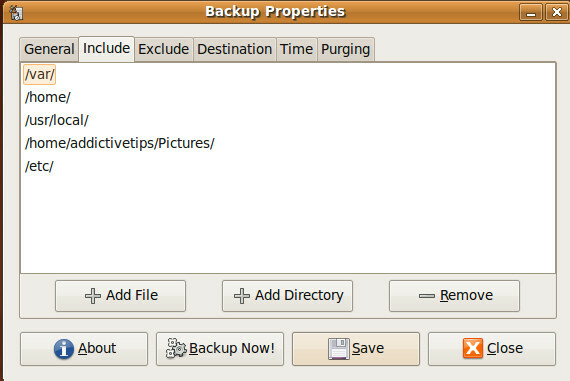
Tól től Cél lapon megváltoztathatja a célkönyvtárat a biztonsági mentések tárolására. Megadhat bármilyen helyi könyvtárat vagy távoli helyet (FTP).

Idő fül megadhatja az adatok biztonsági mentésének idejét, például napi, heti vagy havi. Röviden: ez lehetővé teszi az ütemezett biztonsági mentések készítéséhez szükséges idő meghatározását.

Miután elvégezte a beállításokat, kattintson a gombra Megment. Biztonsági másolatát a beállításaid szerint generálja, és csak a / var / backup könyvtárban találja ezeket a biztonsági mentéseket, ha nem változtatta meg az alapértelmezett rendeltetési helyet.
A biztonsági másolat visszaállítása nagyon egyszerű. Nyisd ki Rendszer> Adminisztráció> Egyszerű biztonsági mentés-visszaállítás a panelen. Látni fogja az elérhető biztonsági másolatok listáját Elérhető biztonsági mentések.
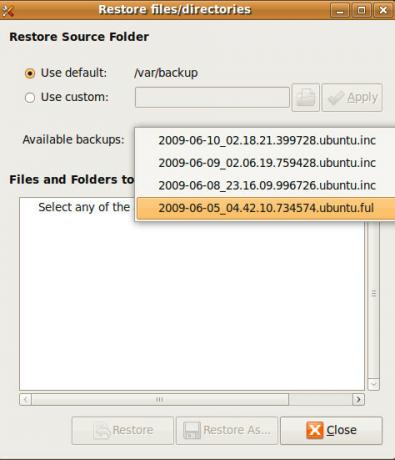
Most minden biztonsági másolat megjeleníti a benne elérhető könyvtárak listáját, válassza ki a visszaállítani kívánt könyvtárat, majd kattintson a gombra visszaállítás.

A biztonsági mentés most helyreáll. Élvezd!
Keresés
Legutóbbi Hozzászólások
Hogyan lehet elérni a Gnome Classic módot Linux rendszeren
A Gnome Classic a Gnome projekt Gnome 3 (Gnome Shell) asztali körny...
Linux régi laptopokhoz: A négy legjobb kipróbálható Linux disztró
Mindenkinek van egy régi számítógépe, otthon fekszik, amelyet még n...
A Blender telepítése Linux rendszeren
A Blender a vezető, ingyenes 3D modellező eszköz Linuxon. Rendkívül...



